Windows 更新可能已自動替換您的 AMD 顯卡驅動程序
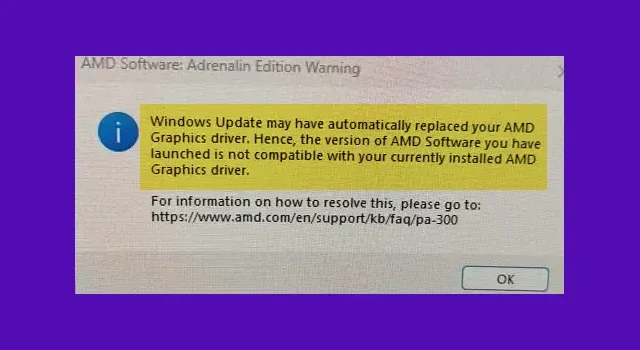
如果您的 PC 在 AMD 芯片組上運行,您可能在 Windows 11 上遇到過此問題。Windows 更新有時可能會自動替換您的 AMD 顯卡驅動程序。這可能會導致某些用戶出錯。在本指南中,我們將向您展示如何修復Windows 更新可能已自動替換您可能會看到的 AMD 顯卡驅動程序錯誤消息。
每次重新啟動計算機時,您可能會看到此錯誤消息:
Windows 更新可能已自動替換您的 AMD 顯卡驅動程序。因此,您啟動的 AMD 軟件版本與您當前安裝的 AMD 顯卡驅動程序不兼容。
什麼是 Windows Update 可能已經自動替換了您的 AMD 顯卡驅動程序錯誤?
Microsoft 會自動在 Windows 10/11 PC 上安裝驅動程序。然而,一些用戶報告說,即使他們通過組策略編輯器明確選擇了不安裝它們的選項,Windows 也會更新他們的驅動程序。在這種情況下,Microsoft 會繞過策略設置並強制安裝 AMD 和 NVIDIA 驅動程序。
由於這種自動安裝或更新,用戶可能會遇到問題。
Windows 更新可能已自動替換您的 AMD 顯卡驅動程序
要修復 Windows 更新可能已自動替換您的 AMD 顯卡驅動程序錯誤,您需要按照以下方法暫時禁用 Windows 設備安裝設置並重新安裝 AMD 軟件包。
- 在您的 PC 上打開 sysdm.cpl
- 選擇硬件選項卡
- 點擊設備安裝設置
- 選擇否並單擊保存更改
- 重新啟動您的電腦
讓我們進入過程的細節。
單擊“開始”菜單並蒐索sysdm.cpl並將其打開。它打開系統屬性。
選擇硬件選項卡並單擊設備安裝設置部分下的設備安裝設置。
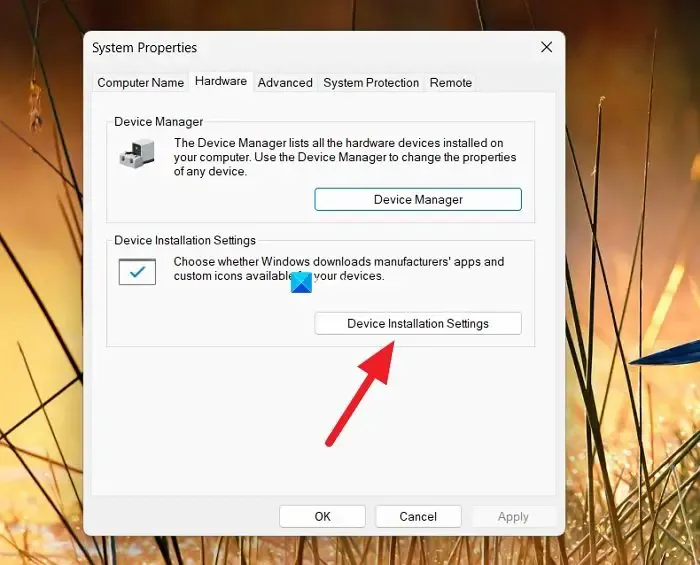
它將打開設備安裝設置窗口,顯示是否要自動下載適用於您設備的製造商應用程序和自定義圖標?
選擇否旁邊的按鈕(您的設備可能無法按預期工作)。
單擊保存更改以保存設置。
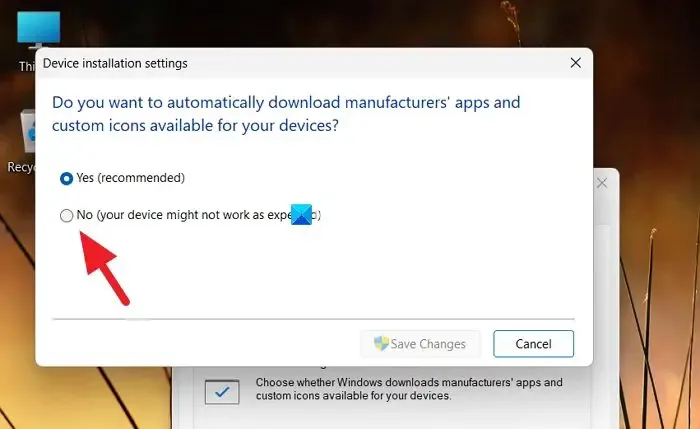
關閉窗口並重新啟動您的 PC。
現在,您需要手動重新安裝早期版本的 AMD 顯卡驅動程序。在此之前,您可以在“設置”應用程序中卸載現有的不兼容圖形驅動程序。
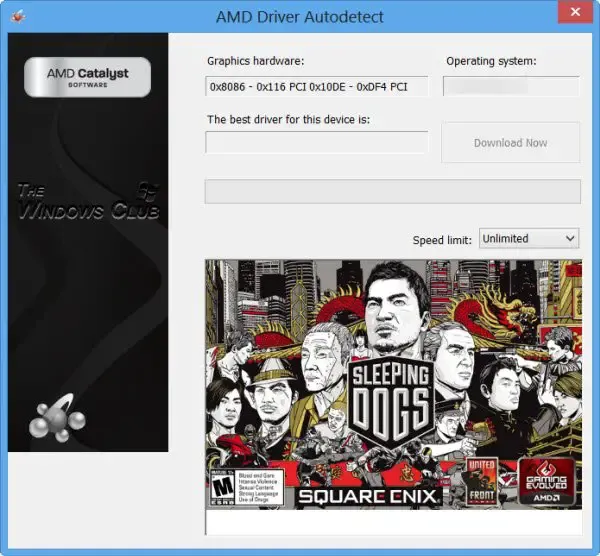
之後,您可以使用PC 上的AMD Driver Autodetect 軟件安裝正確的 AMD 顯卡驅動程序。
如何修復 Windows 更新替換了您的 AMD 顯卡驅動程序?
在某些情況下,已知 Windows 更新會繞過用戶的設置並更新 AMD 顯卡驅動程序。要解決此問題,您需要暫時禁用自動安裝製造商的應用程序和驅動程序的設備安裝設置。


發佈留言